Синхронизировать Яндекс браузер возможно как на десктопных, также мобильных устройствах. После активации опции на нескольких гаджетах сведения об активности – пароли, закладки и прочая информация – будут автоматически переноситься. Порядок отправки данных можно настроить во встроенных параметрах.
Преимущества синхронизации
Синхронизация – уникальная опция Яндекс Браузера, позволяющая мгновенно отображать нужную информацию на подключенных устройствах без ручного переноса. Можно выделить два ключевых преимущества синхронизации данных:
- быстрая настройка веб-обозревателя на новом телефоне или компьютере – не потребуется повторного задавать нужные параметры;
- удаленный доступ – пользовательская информация хранится не на конкретном устройстве, а на сервисе, можно легко подключиться через учетную запись;
- сохранность сведений – в случае сбоя или удаления браузера данные авторизации и прочее не сотрутся.
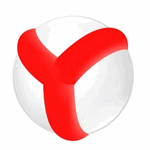
Несмотря на перечисленные достоинства опции, есть и недостаток. Сторонне лицо с помощью логина и пароля от аккаунта Яндекс может также получить доступ к чужой информации.
Чтобы не допустить утечки, выбирайте сложные пароли, не посещайте подозрительные сайты и периодически обновляйте защитную комбинацию.
Как синхронизировать Яндекс Браузер?
Прежде чем синхронизировать Яндекс Браузер на всех используемых устройствах, необходимо зарегистрировать персональную учетную запись. Для создания нового аккаунта:
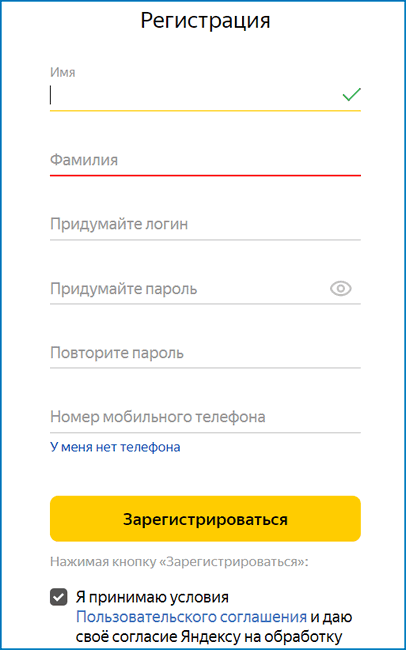
- Перейдите по следующей ссылке.
- Заполните форму согласно инструкции.
- Кликните «Зарегистрироваться».
- Подтвердите номер телефона с помощью СМС-кода.
При наличии действующего профиля Яндекс указанные шаги можно пропустить и сразу перейти к сопряжению устройств.
На компьютере
Перейти к синхронизации с десктопного устройства доступно двумя способами:
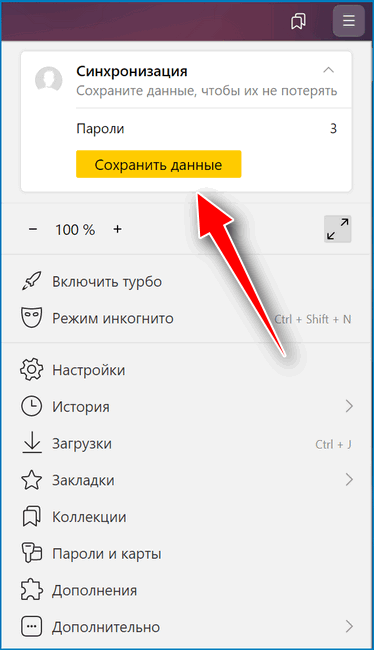
- через панель управления – вызвать меню, кликнуть по стрелке справа рядом с блоком «Синхронизация» и нажать «Сохранить данные»;
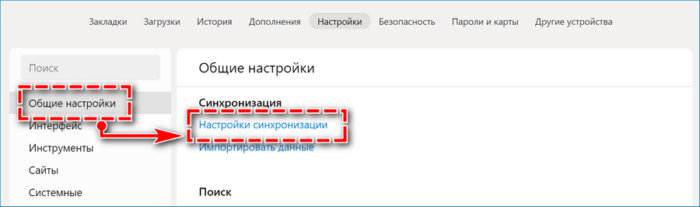
- через настройки – в разделе «Общие настройки» найти ссылку «Настройки синхронизации», подтвердить действие кнопкой «Включить».
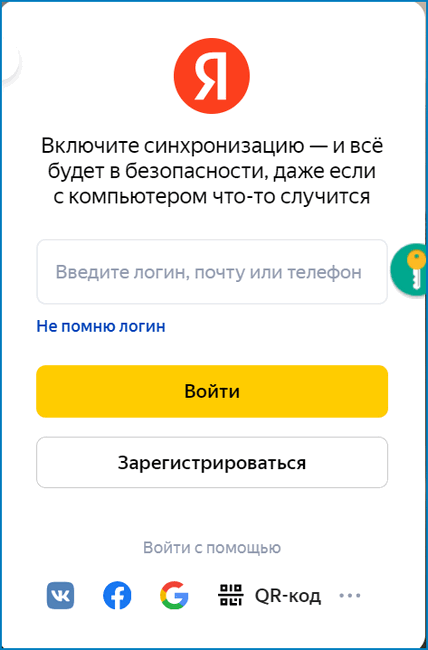
Последующий алгоритм действий единый для обоих случаев. Потребуется авторизоваться в ранее созданной учетной записи Яндекс. После входа в систему опция автоматически активируется.
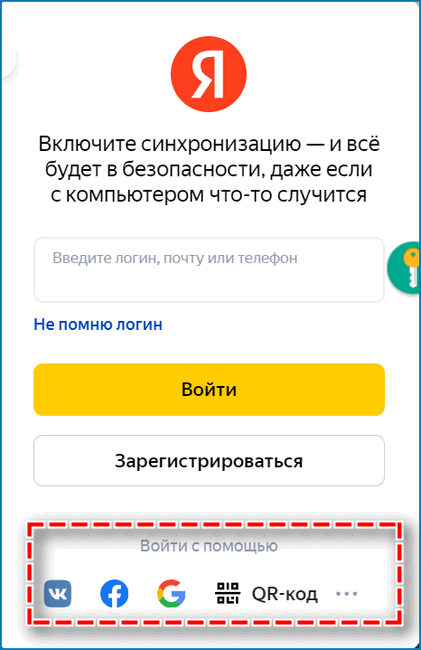
В веб-обозревателе предусмотрена также возможность авторизации через сторонние сервисы и социальные сети.
На телефоне
Чтобы синхронизировать Яндекс Браузер на мобильном устройстве:

- Откройте меню управления с помощью иконки в виде трех точек в поисковой строке на начальной странице.
- Перейдите в настройки через шестеренку в верхнем правом углу.
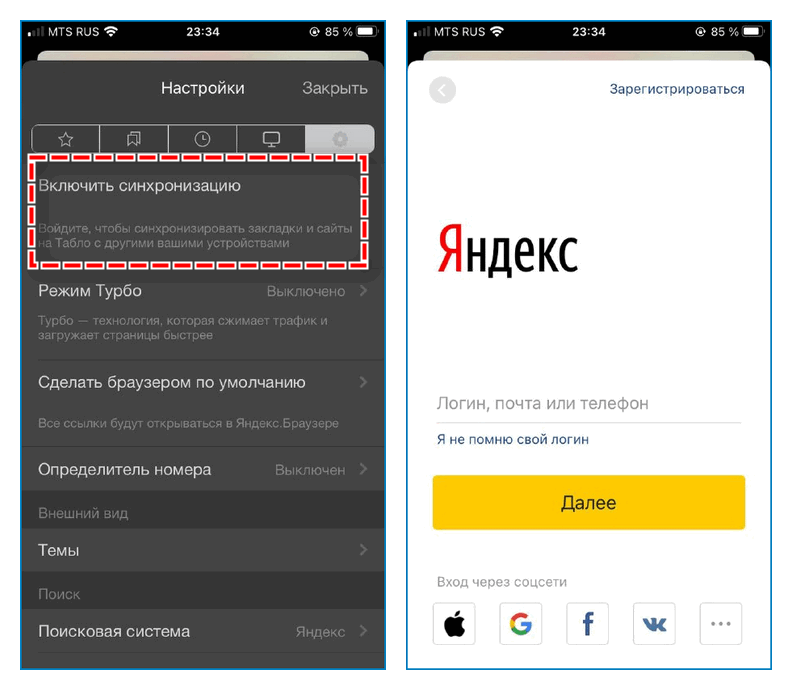
- Кликните на пункт «Включить синхронизацию».
- Войдите в систему по логину и паролю.
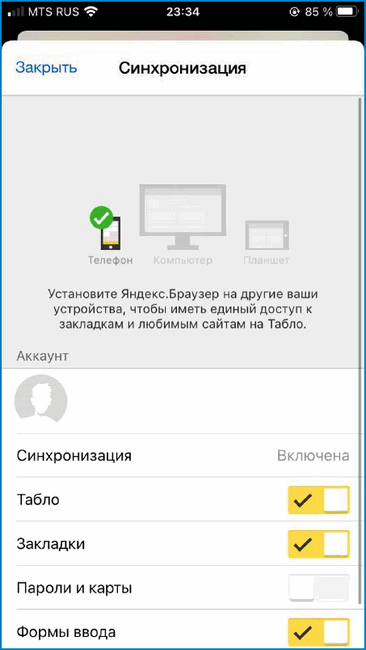
После завершения процедуры на экране отобразится страница, подтверждающая синхронизацию телефона.
Представленный алгоритм действий применим к смартфонам с любой операционной системой – iOS, Android. Незначительно может отличаться расположение и название нужных вкладок.
Настройка синхронизации

После активации доступно выбрать, какие сведения будут отображаться на других устройствах. В Яндекс Браузере можно синхронизировать:
- табло на начальной странице;
- открытые и избранные вкладки;
- сохраненные пароли и данные автозаполнения;
- параметры веб-обозревателя;
- истории просмотра и поиска;
- установленные расширения.
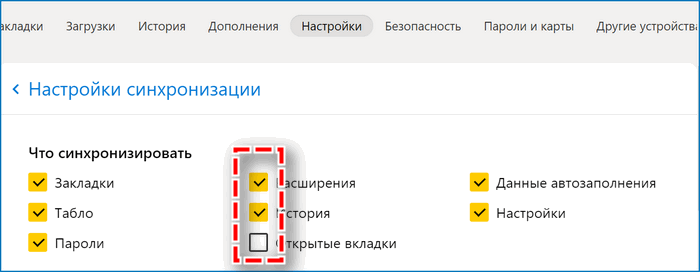
Чтобы отключить синхронизацию вкладок или иных данных на компьютере, достаточно в параметрах сопряжения снять галочку с соответствующих пунктов.
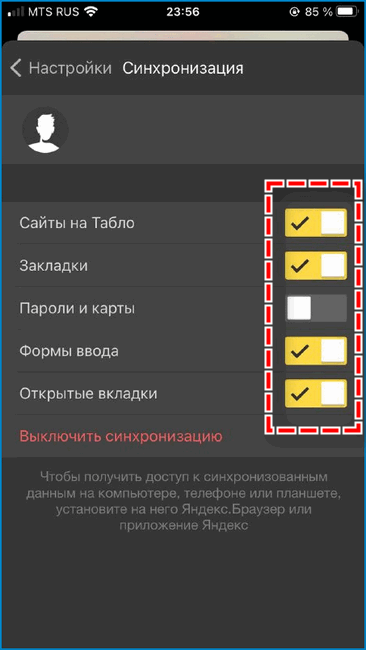
На смартфонах действие выполняется по схожему алгоритму – потребуется только переместить ползунок влево для деактивации. Соответствующий параметр должен стать серого цвета.
Управление устройствами
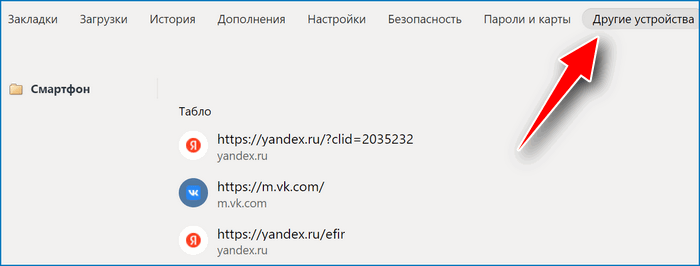
Перечень синхронизированных гаджетов можно отслеживать на компьютере. Для этого откройте базовые настройки веб-обозревателя и через верхнюю панель перейдите в блок «Другие устройства». Слева указывается список подключенных смартфонов или ноутбуков, по центру – избранные вкладки.
Можно открыть в один клик все сохраненные на другом устройстве закладки – достаточно нажать «Табло».
Как отключить синхронизацию?
Отключить синхронизацию в Яндекс Браузере можно за пару кликов. Алгоритм действий в зависимости от используемого устройства следующий:
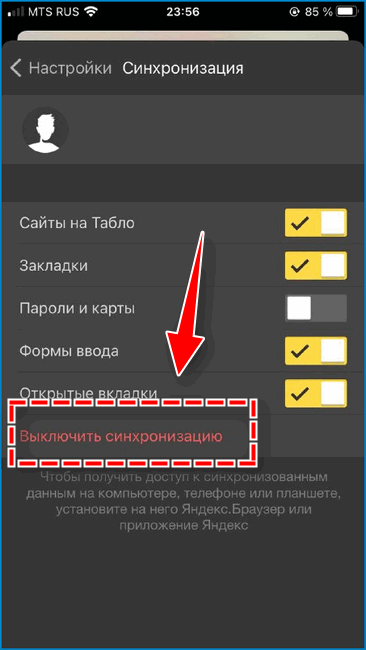
- На телефоне. Перейдите в базовые настройки, выберите вкладку «Синхронизация» и нажмите на кнопку «Выключить» под основными параметрами.
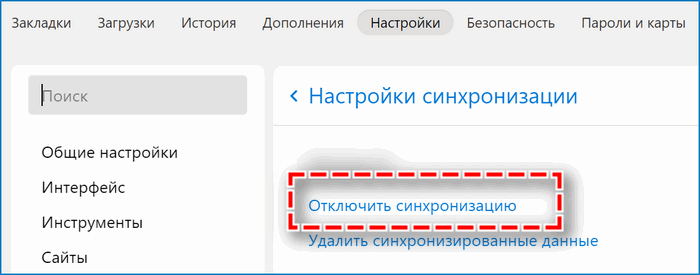
- На компьютере. Откройте настройки сопряжения устройств и кликните на «Отключить синхронизацию».
Подтверждать действие не потребуется – опция в обоих случаях будет моментально деактивирована.
Удаление синхронизованных данных
Для обеспечения безопасности и конфиденциальности данных прежде чем прекратить синхронизировать Яндекс на двух компьютерах или смартфонах, рекомендуется стереть соответствующие сведения. Сброс информации доступен только на десктопных устройствах:
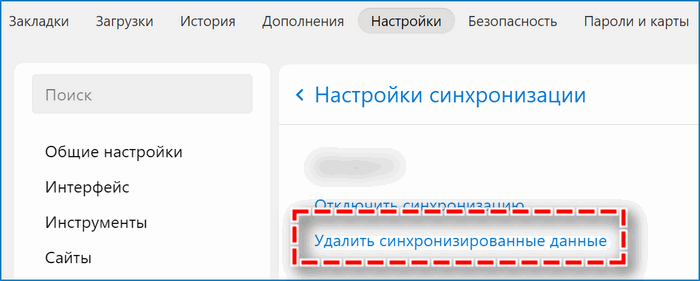
- Перейдите в настройки опции.
- Кликните «Удалить синхронизированные данные».
- Подтвердите действие во всплывающем окне.
Если уверены, что сведения находятся под надежной защитой, удалять не обязательно.
Ошибки сопряжения
Если после подключения опции на устройствах не отображаются нужные сведения, прежде всего убедиться, что произведена авторизация в одной учетной записи. Также проверьте, установлены ли галочки на нужных пунктах.
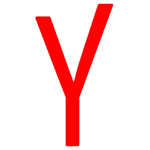
Ошибка синхронизации может также возникать по следующим причинам:
- нестабильное подключение;
- вмешательство вредоносных программ или вирусов;
- технические работы на сервисе;
- некорректное функционирование Яндекс Браузера.
Постарайтесь определить причину сбоя, решить проблему и повторить подключение повторно.
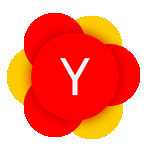
Когда не включается синхронизация, рекомендуется выйти из профиля, стереть историю пользования и перезапустить браузер. В некоторых случаях может потребоваться полная переустановка веб-обозревателя.
Синхронизация в Яндекс Браузере имеет как недостатки, так и преимущества. Несмотря на удобство функции, нельзя исключать вероятность утечки данных. Поэтому важно тщательно следить за безопасностью учетной записи сервиса.



